Comment résoudre le problème « L’enregistrement d’écran a échoué en raison d’un rédacteur de ressources » ?
L'enregistrement d'écran est devenu une fonctionnalité essentielle pour les professionnels, les enseignants et les joueurs. Que vous créiez des tutoriels, documentiez des bugs ou capturiez des réunions en ligne, un enregistrement fluide est essentiel. Cependant, vous pouvez parfois rencontrer le message d'erreur tant redouté : « Échec de l'enregistrement d'écran dû à un auteur de ressource. »
Cette erreur survient généralement lors de l'utilisation d'outils d'enregistrement comme QuickTime, OBS, Loom ou d'enregistreurs basés sur un navigateur sous macOS et Windows. C'est frustrant, surtout après avoir passé du temps à configurer votre enregistrement et qu'il échoue de manière inattendue. Heureusement, ce problème peut être résolu grâce à quelques étapes de dépannage pratiques.
Dans cet article, nous expliquerons ce qu'est un rédacteur d'actifs, pourquoi cette erreur se produit et comment la résoudre efficacement.
1. Que signifie « rédacteur d’actifs » ?
Un rédacteur de ressources est la partie d'une application d'enregistrement d'écran qui est chargée de transformer votre écran en direct et votre capture audio en un fichier vidéo, généralement dans des formats tels que MP4, MOV ou WebM.
Il fonctionne en encodant, empaquetant et sauvegardant votre enregistrement en temps réel. Si le créateur de contenu ne parvient pas à terminer ce processus (par exemple, en raison d'un espace de stockage insuffisant, d'autorisations manquantes, d'un cache corrompu ou de formats non pris en charge), votre enregistreur affichera l'erreur « Échec de l'enregistrement d'écran dû au créateur de contenu ».
2. Comment résoudre le problème « Échec de l'enregistrement d'écran en raison d'un graveur de ressources » ?
Vous trouverez ci-dessous plusieurs méthodes éprouvées pour résoudre le problème, que vous utilisiez macOS, Windows ou un enregistreur basé sur un navigateur comme Firefox ou Chrome.
2.1 Libérer de l'espace de stockage
Le graveur de ressources nécessite suffisamment d'espace pour enregistrer les fichiers vidéo temporaires et finaux. Si votre disque est presque plein, le processus d'encodage échouera.
Pas:
- Sur Fenêtres , ouvrez Paramètres → choisissez Stockage → assurez-vous d’avoir au moins 2 à 5 Go d’espace libre.
- Sur macOS , cliquez sur l'icône Apple → À propos de ce Mac → Stockage → gérez votre espace.
- Supprimez les fichiers inutilisés, videz la corbeille et effacez les caches système avant de réessayer.
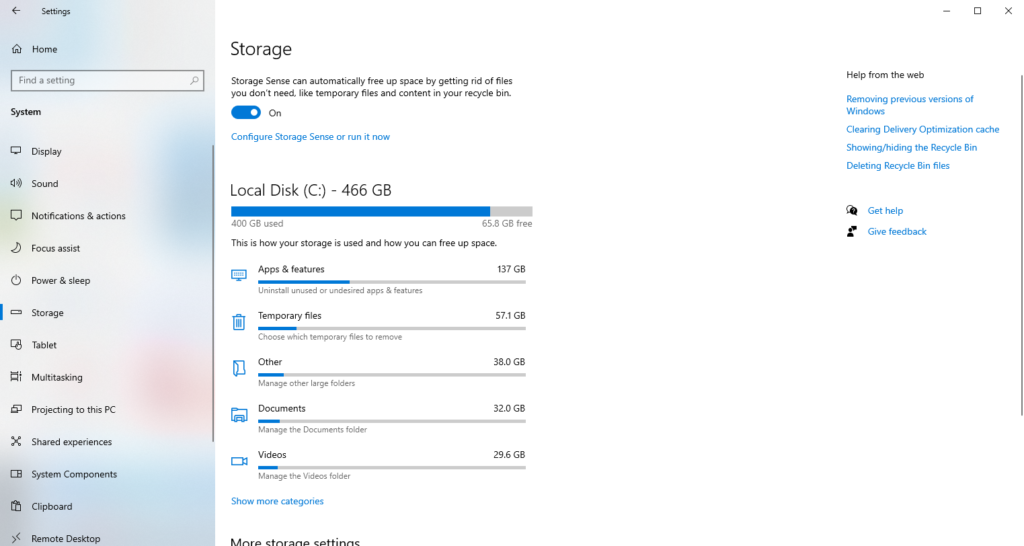
2.2 Modifier l'emplacement de sauvegarde
Parfois, votre enregistreur d'écran tente d'enregistrer des fichiers dans un dossier restreint ou en lecture seule.
Réparer:
- Modifiez votre répertoire de sauvegarde vers un emplacement simple et accessible comme Bureau ou Documents .
- Évitez d’enregistrer sur des disques externes ou des dossiers synchronisés dans le cloud (Google Drive, OneDrive) pendant l’enregistrement.
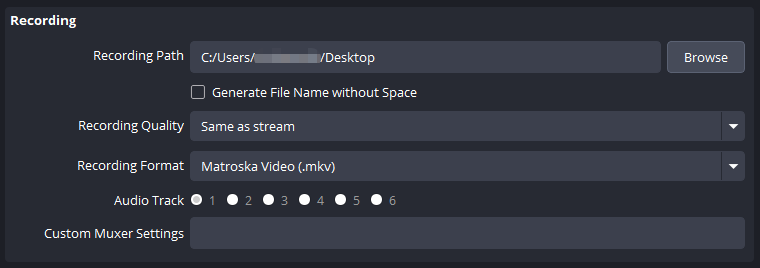
2.3 Accorder des autorisations aux applications
Si votre enregistreur n'a pas l'autorisation de capturer votre écran ou d'écrire des fichiers, macOS et Windows bloqueront le processus.
Sur macOS :
- Ouvrir Paramètres système , puis accédez à Confidentialité et sécurité → Enregistrement d'écran .
- Activez votre application d'enregistrement (QuickTime, OBS, Firefox, etc.).
- Redémarrez l'application pour appliquer les modifications.
Sous Windows :
- Aller à Paramètres → Confidentialité → Microphone / Caméra.
- Assurez-vous que votre application dispose de l’autorisation d’accéder à l’écran et aux périphériques d’entrée.
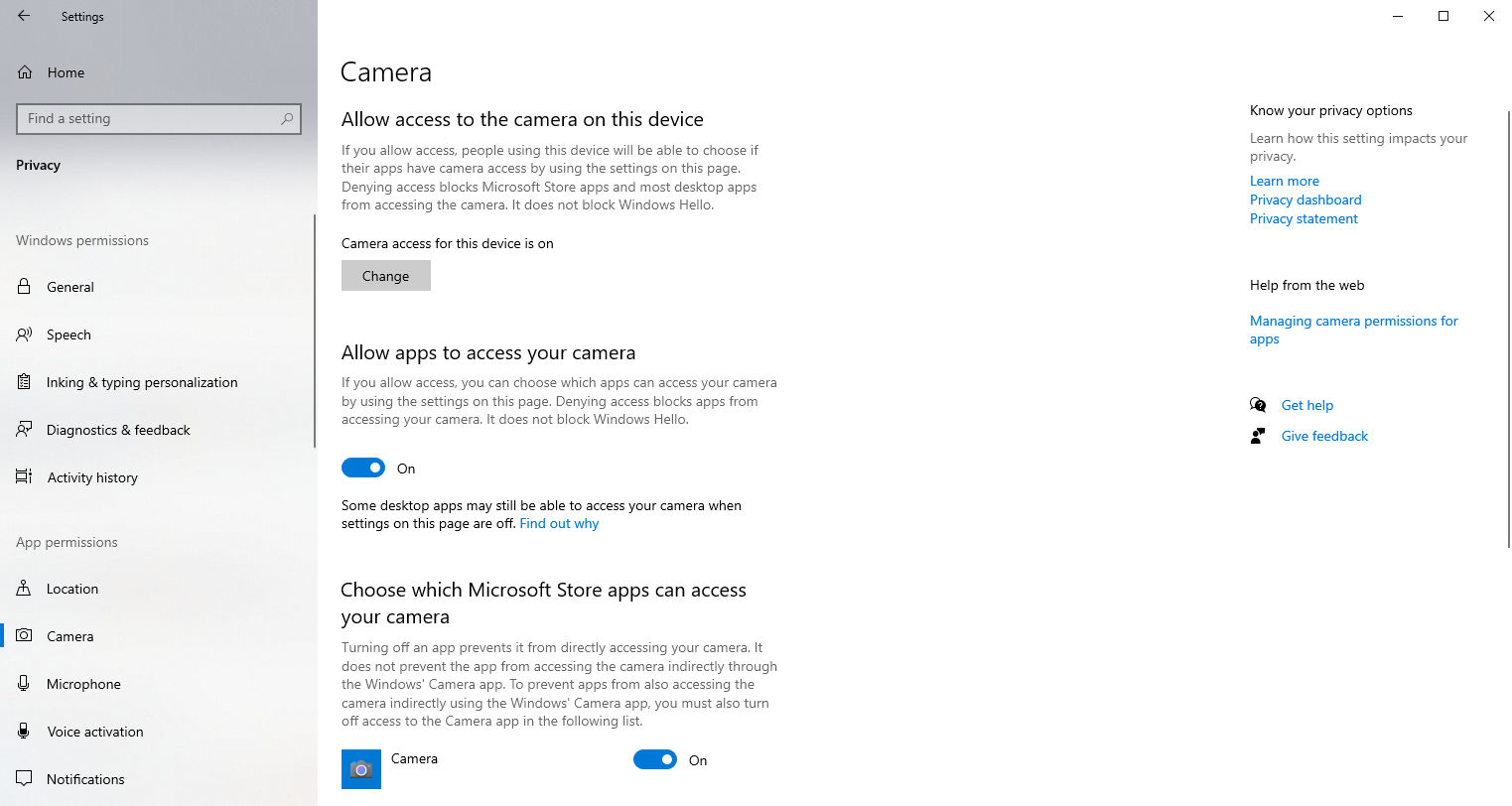
2.4 Effacer les fichiers temporaires et les fichiers en cache
Les fichiers de cache anciens ou corrompus peuvent provoquer des conflits lors de l'encodage.
macOS :
- Ouvrir le Finder → cliquer
Aller → Aller au dossier
→ type
~/Library/Caches/. - Supprimez les dossiers de cache liés à votre logiciel d’enregistrement.
Fenêtres :
- Presse
Win + R→ type%temp%→ appuyez sur Entrée. - Supprimez tous les fichiers temporaires du dossier.
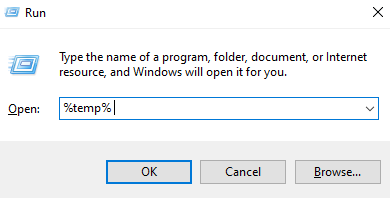
2.5 Modifier le format de sortie ou le codec
Si votre enregistreur autorise les formats personnalisés, le codec choisi peut être incompatible.
Pour OBS Studio :
- Ouvrir Paramètres → Sortie → Enregistrement.
- Changement
Format d'enregistrement
à
MKV(plus stable que MP4). - Ensemble
Encodeur
à
x264ou « Logiciel (x264) ». - Enregistrez et redémarrez OBS.
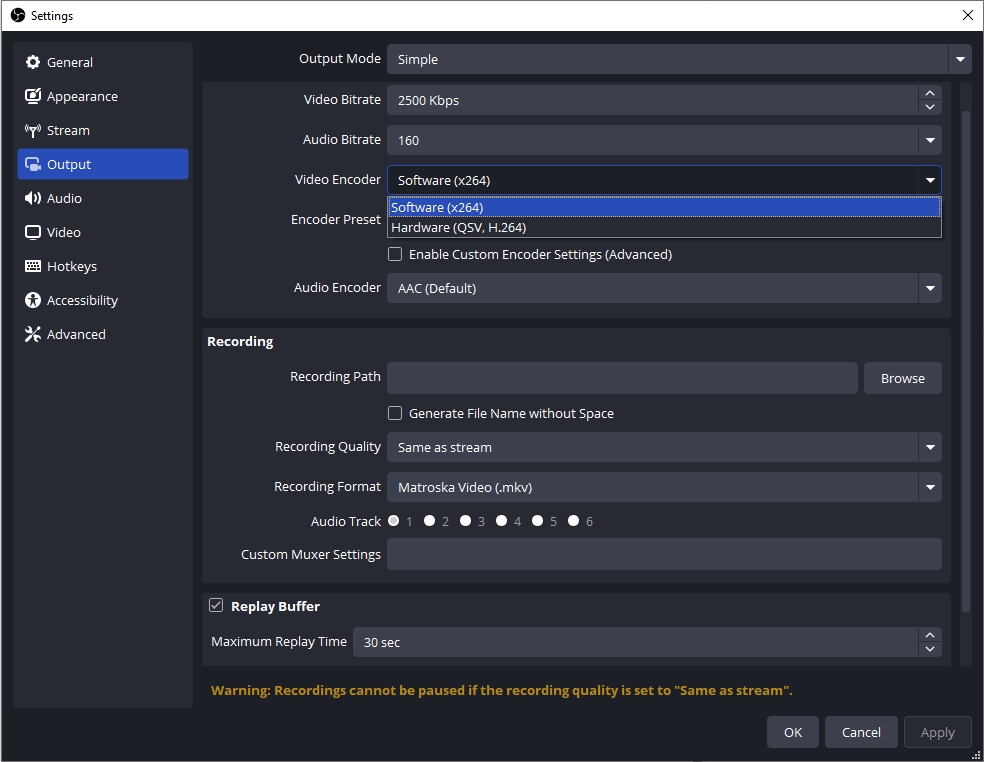
Le format MKV évite les erreurs de gravure de ressources car il finalise les données de manière plus sûre. Vous pouvez ensuite le convertir en MP4 directement dans OBS.
2.6 Désactiver l'accélération matérielle
L'accélération matérielle utilise votre GPU pour accélérer l'encodage des vidéos. Cependant, elle peut parfois entraîner des problèmes d'écriture de ressources, notamment sur les systèmes anciens ou incompatibles.
- Pour Firefox : Ouvrir Paramètres → Général → Faites défiler jusqu'à Performance → décocher « Utiliser l’accélération matérielle si disponible » → Redémarrez Firefox.
- Pour OBS ou Chrome : désactivez l'encodage matériel dans les paramètres et passez à l'encodage logiciel.
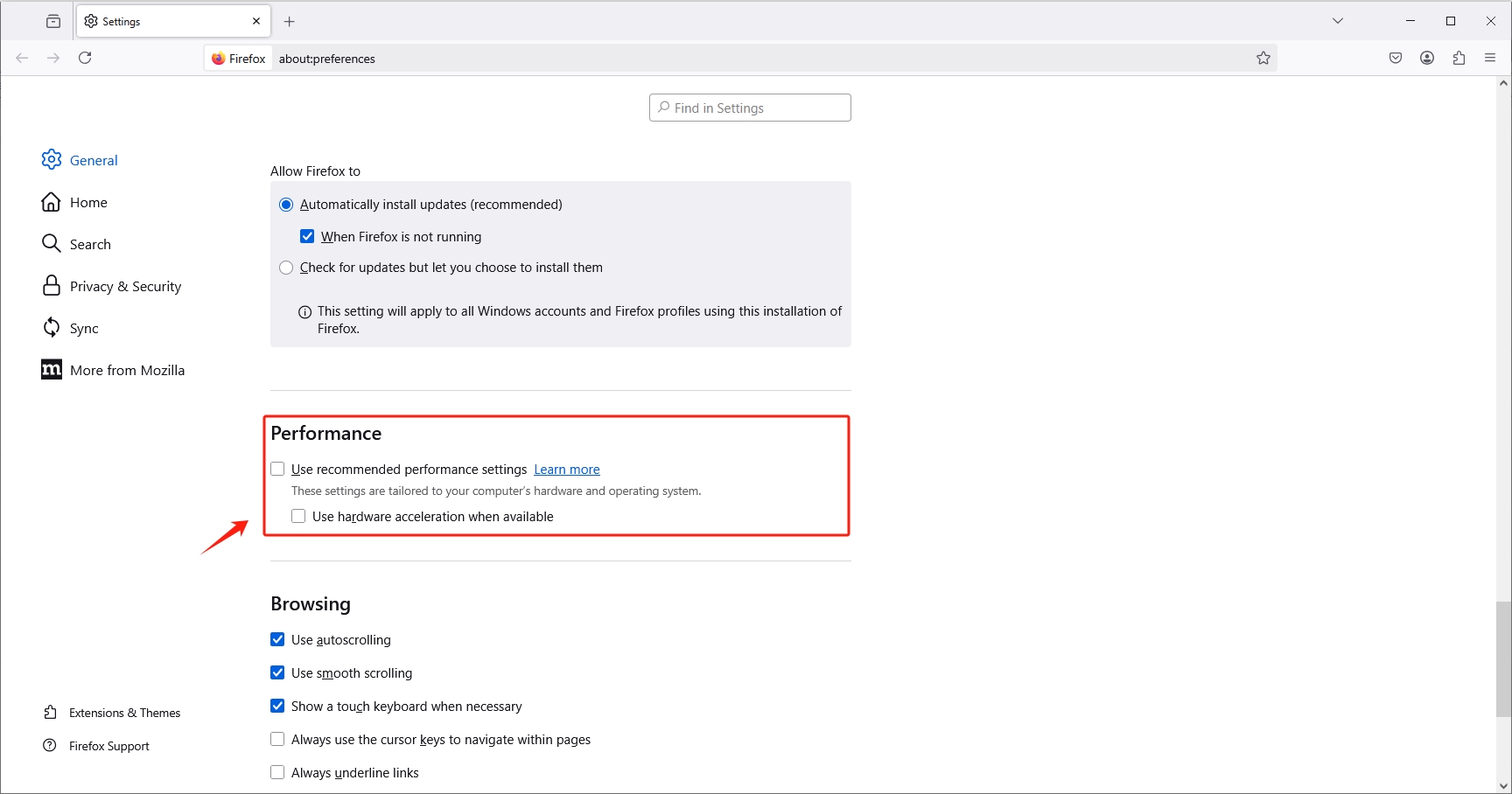
2.7 Mettre à jour ou réinstaller l'application
Des bugs dans des logiciels obsolètes peuvent entraîner des problèmes d'enregistrement. Maintenez toujours votre outil d'enregistrement à jour.
- Mise à jour Firefox , OBS , QuickTime , ou toute extension de la dernière version.
- Si le problème persiste, désinstallez et réinstallez l’application pour réinitialiser ses encodeurs internes et ses autorisations.
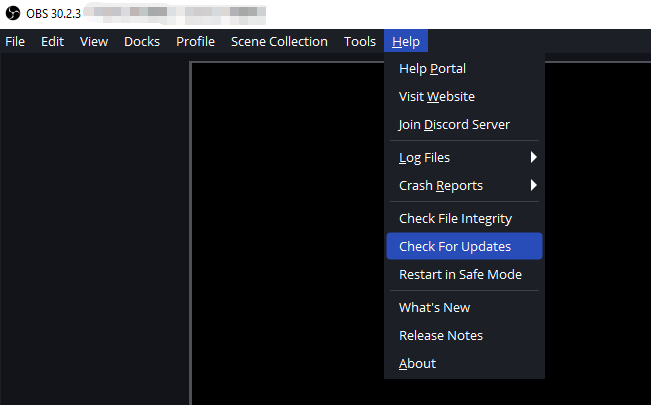
2.8 Exécuter en tant qu'administrateur (Windows)
Certaines applications nécessitent des autorisations élevées pour accéder aux périphériques audio et vidéo ou pour écrire des fichiers volumineux.
Pas:
- Cliquez avec le bouton droit sur le raccourci de l'enregistreur → sélectionnez Exécuter en tant qu'administrateur → recommencer l’enregistrement.
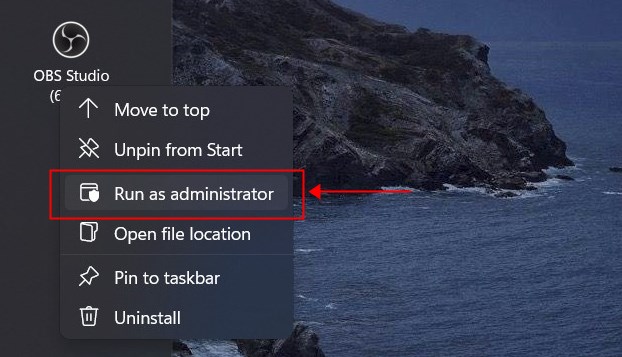
2.9 Redémarrez votre système
Si tout le reste échoue, redémarrez votre ordinateur. Cela efface les verrous mémoire et libère les identifiants de fichiers temporaires susceptibles de bloquer le processus d'écriture des ressources.
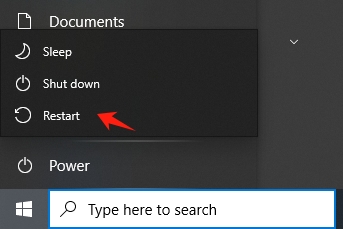
3. Essayez l'enregistreur d'écran simple mais puissant — Swyshare Recordit
Si vous en avez assez des configurations complexes et des erreurs récurrentes lors de la rédaction des ressources, il est peut-être temps de passer à une solution plus stable et plus conviviale.
Swyshare Recordit est un enregistreur d'écran simple et puissant, conçu pour les débutants comme pour les professionnels. Il élimine les configurations complexes et garantit que vos enregistrements ne seront jamais interrompus par des erreurs d'encodeur ou d'autorisation.
Principales caractéristiques de Swyshare Recordit :
- Capturez l'écran complet, une zone spécifique ou les onglets du navigateur.
- Enregistrez le son du système, l'entrée du microphone ou les deux simultanément.
- Enregistrez vos enregistrements au format MP4, MOV ou GIF, sans corruption.
- Modifiez l'enregistrement vidéo en redimensionnant la vidéo, en ajoutant un filigrane ou un arrière-plan.
- Prenez des captures d'écran de qualité en un seul clic.
- Aucun décalage, utilisation minimale du processeur et sauvegarde instantanée.
- Exportez les enregistrements localement en quelques secondes.

4. Conclusion
L'erreur « Échec de l'enregistrement d'écran dû à un auteur de ressource » peut être frustrante, mais elle est presque toujours réparable. En libérant de l'espace, en accordant les autorisations appropriées, en vidant les caches et en optant pour des formats de sortie plus fiables, vous pouvez éliminer ce problème définitivement.
Cependant, si vous souhaitez une expérience d’enregistrement stable et sans stress sans modifier les paramètres ou les codecs, Swyshare Recordit est la solution ultime. Léger, intuitif et conçu pour gérer parfaitement la capture d'écran et audio : aucun plantage, aucune corruption de fichier et aucun problème de « rédaction de contenu ».
Alors, la prochaine fois que vous aurez besoin d'enregistrer votre écran, ignorez le dépannage et commencez à enregistrer en toute confiance avec Recordit — l'enregistreur d'écran simple mais puissant qui fonctionne tout simplement.